On aika lopettaa sen hyödyttömän kuusinumeroisen salasanan käyttö iPhonessa. Nyt kun poliisit ympäri Yhdysvaltoja ovat tulossa hulluksi GreyKey, pieni laatikko, joka voi murtaa iPhonen salasanan tunneissa, on käynyt selväksi, että iPhonen tavallinen kuusinumeroinen numeerinen koodi ei ole enää suojattu.
Lisäksi nyt, kun GrayKey on saatavilla, ei mene kauaakaan, kun he ovat myös pahojen käsissä, jos he eivät jo ole. Itse asiassa ohjeet miten GrayKey toimii ilmestyi verkossa viime kuussa.
Hyvä uutinen on, että iPhonen salasanan vaihtaminen johonkin paljon parempaan on erittäin helppoa. Huonot uutiset? Niitä ei todellakaan ole, ellei sinulla ole jo poliiseja, jotka yrittävät murtautua iPhoneesi - jolloin sinulla on jo paljon huonoja uutisia.
Touch ID, Face ID ja paremmat salasanat
Touch ID: n ja Face ID: n ansiosta pitkän iPhone -salasanan käyttäminen ei maksa sinulle melkein mitään haitan kannalta. Vaikka salasana on yhtä pitkä kuin täysikokoinen twiitti, sinun ei tarvitse melkein koskaan kirjoittaa sitä. Ainoa todellinen raja on sillä, voitko muistaa sen vai et.
Sinun on vain kirjoitettava pääsalasanasi vain muutaman kerran. Sitä tarvitaan esimerkiksi iPhonen uudelleenkäynnistyksen jälkeen tai kun haluat päivittää iOS: n. IPhone pyytää myös salasanaa muutaman päivän välein sen mukaan, kuinka kauan olet mennyt käyttämättä laitetta. Muina aikoina voit ohittaa salasanan syöttämisen Face ID: n tai Touch ID: n ansiosta.
Ensimmäinen askel on siis varmistaa, että käytät Touch ID: tä tai Face ID: tä. Touch ID on hidas vanhemmissa iPhoneissa, mutta jos sinulla on iPhone 6s tai parempi, käytät toisen sukupolven anturia, joka on kaikkea muuta kuin hetkellinen. Ja Face ID on myös melko nopea.
Vaihda iPhonen salasana oikeaan lauseeseen
Jos haluat vaihtaa iPhonen salasanan, siirry osoitteeseen Asetukset> Kasvotunnus ja salasana (tai Asetukset> Kosketa tunnusta ja salasanaa, jos sinulla ei ole kasvotunnusta). Laite pyytää sinua antamaan nykyisen salasanasi todentaaksesi itsesi. Vieritä sitten alas ja napauta Vaihda salasana. IPhone pyytää sinua todentamaan uudelleen nykyisellä salasanallasi. Kun olet tehnyt sen, tuttu numeronäppäimistö tulee näkyviin ja on valmis hyväksymään uuden koodisi.
Älä vielä kirjoita mitään. Napauta sen sijaan sanoja Salasana -asetukset. Tämä tuo esiin seuraavan paneelin:
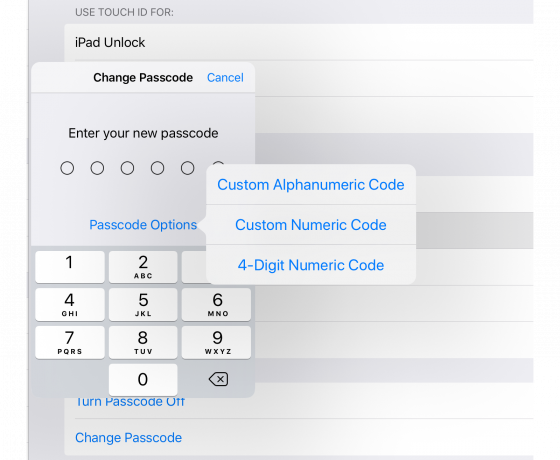
Kuva: Cult of Mac
Voit valita neljän tai kuusinumeroisen numerokoodin, mukautetun numeerisen koodin tai mukautetun aakkosnumeerisen koodin. Valita Muokattu aakkosnumeerinen koodi tästä luettelosta ja kirjoita uusi salasanasi. Vältä käyttämästä jotain "hakkeroitavaa", kuten koirasi nimeä, osoitetta jne. On paljon parempi käyttää pitkää salasanaa - a merkkijono tavallisia (mutta satunnaisia) sanoja jonka voit muistaa. (On myös hyvä idea tallentaa uusi tunnuslauseesi suojattuun salasananhallintaan, kuten salasana Macin kultti sponsori Dashlane. Näin sinut suojataan, vaikka unohdat uuden iPhone -tunnuslauseesi - niin kauan kuin olet synkronoinut sen toiseen laitteeseen.)
Hyvän salasanan valitseminen ei kuulu tämän artikkelin piiriin. Mutta kun sinulla on sellainen, joka on sekä turvallinen että muistat, kirjoita se. Kirjoita se sitten uudelleen pyydettäessä. Olet nyt paljon paremmin suojattu poliiseilta, jotka yrittävät raa'asti pakottaa tiensä iPhoneesi GrayKey-näppäimellä tai vastaavilla työkaluilla. Sen sijaan, että murtaisit salasanasi muutamassa tunnissa tai päivässä, se kestää nyt viikkoja, kuukausia tai jopa kauemmin.
Uusi lukituksen avausnäyttö
Jos olet käyttänyt tavallista numeerista salasanaa tähän asti, näet, että kun sinua kehotetaan antamaan uusi salasana, iPhone näyttää toisen syöttötavan. Numeronäppäimistön sijasta näet koko QWERTY -näppäimistön. Kirjoita vain uusi tunnuslause ja paina Tulla sisään.
Se voi tuntua tuskalta kirjoittaa pidempi koodi (koska se on). Mutta koska sinun on tuskin koskaan syötettävä sitä, se on vaivan arvoista. Varmista vain, että muistat sen.
Julkaisimme tämän artikkelin alun perin 17. huhtikuuta 2018. Päivitimme sen uusimpaan iOS -versioon.

